Windows 11 không chỉ mang đến giao diện hiện đại mà còn tích hợp nhiều tính năng trợ năng mạnh mẽ, trong đó nổi bật là Voice Access. Tính năng này cho phép bạn điều khiển Windows 11 bằng giọng nói hoàn toàn rảnh tay, loại bỏ nhu cầu sử dụng chuột và bàn phím truyền thống cho hầu hết mọi tác vụ. Từ việc mở ứng dụng, điều hướng hệ thống, cho đến soạn thảo văn bản và duyệt web, Voice Access biến máy tính của bạn thành một công cụ phản hồi lời nói, mở ra một kỷ nguyên mới về tương tác máy tính. Đây là giải pháp lý tưởng cho những ai muốn tối ưu hóa quy trình làm việc hoặc có những hạn chế về thể chất, mang lại trải nghiệm sử dụng PC mượt mà và tiện lợi hơn bao giờ hết.
1. Kích Hoạt và Điều Hướng Hệ Thống Bằng Giọng Nói
Tính năng Voice Access trong Windows 11 cho phép bạn điều hướng PC mà không cần dùng tay. Để kích hoạt Voice Access, bạn chỉ cần truy cập Settings (Cài đặt) > Accessibility (Trợ năng) > Speech (Giọng nói) và bật tùy chọn Voice Access.
Sau khi được kích hoạt, menu Voice Access sẽ tự động ghim ở đầu màn hình của bạn. Giờ đây, bạn có thể sử dụng các lệnh thoại Windows 11 như “Mở Start”, “Mở File Explorer” hoặc “Mở Settings” để khởi chạy ứng dụng và các menu hệ thống. Bạn cũng có thể dễ dàng chuyển đổi giữa các cửa sổ đang mở bằng cách nói “Switch to” (Chuyển sang) theo sau là tên ứng dụng.
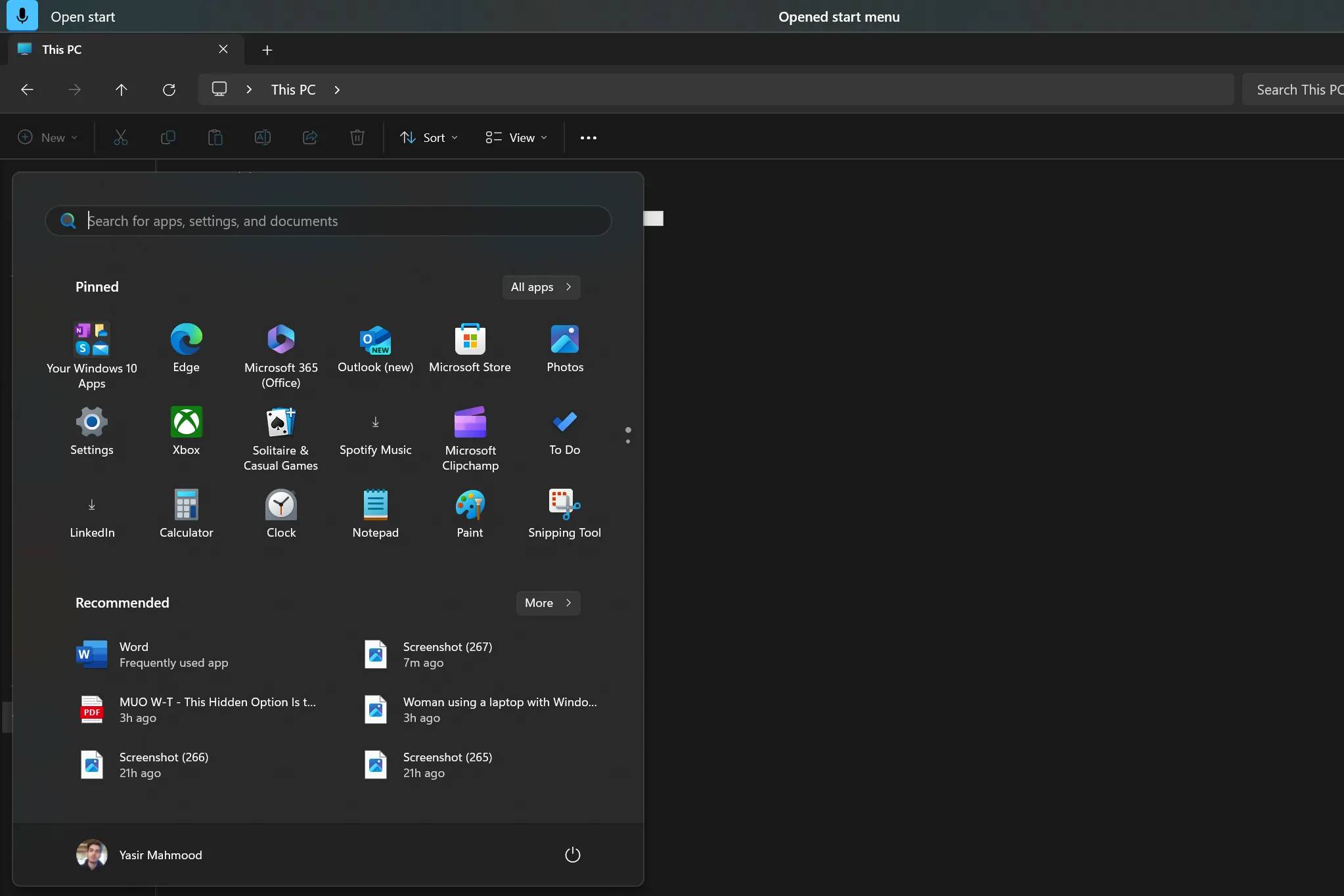 Mở menu Start bằng lệnh thoại Voice Access trên Windows 11
Mở menu Start bằng lệnh thoại Voice Access trên Windows 11
Ngoài ra, Voice Access còn hỗ trợ điều khiển cửa sổ bằng giọng nói với các lệnh như “minimize window” (thu nhỏ cửa sổ), “maximize window” (phóng to cửa sổ) hoặc “restore window” (khôi phục cửa sổ). Điều này giúp bạn quản lý bố cục màn hình nền một cách dễ dàng mà không cần dùng chuột.
Bạn cũng có thể thực hiện các tác vụ hệ thống cơ bản như tắt máy, khởi động lại hoặc đưa PC vào chế độ ngủ. Chỉ cần nói “open start menu” (mở menu Start), sau đó “click power” (nhấp vào Nút nguồn), rồi chọn “shut down” (tắt máy), “restart” (khởi động lại) hoặc “sleep” (ngủ).
Để nhấp vào các mục cụ thể trên màn hình, bạn có thể nói “click” theo sau là tên của mục đó. Ví dụ, “click documents” (nhấp vào tài liệu) sẽ mở thư mục Tài liệu của bạn trong File Explorer. Bạn thậm chí có thể nhấp chuột phải bằng cách nói “right-click” (nhấp chuột phải) thay vì “click”. Các lệnh điều hướng này hoạt động trên toàn bộ giao diện Windows, từ thanh tác vụ đến menu ngữ cảnh. Với một chút luyện tập, bạn sẽ có thể di chuyển quanh PC mà không cần chạm vào chuột hoặc bàn phím.
Nếu bạn không chắc chắn nên sử dụng lệnh nào, chỉ cần nói “show commands” (hiển thị lệnh) để xem danh sách các tùy chọn có sẵn.
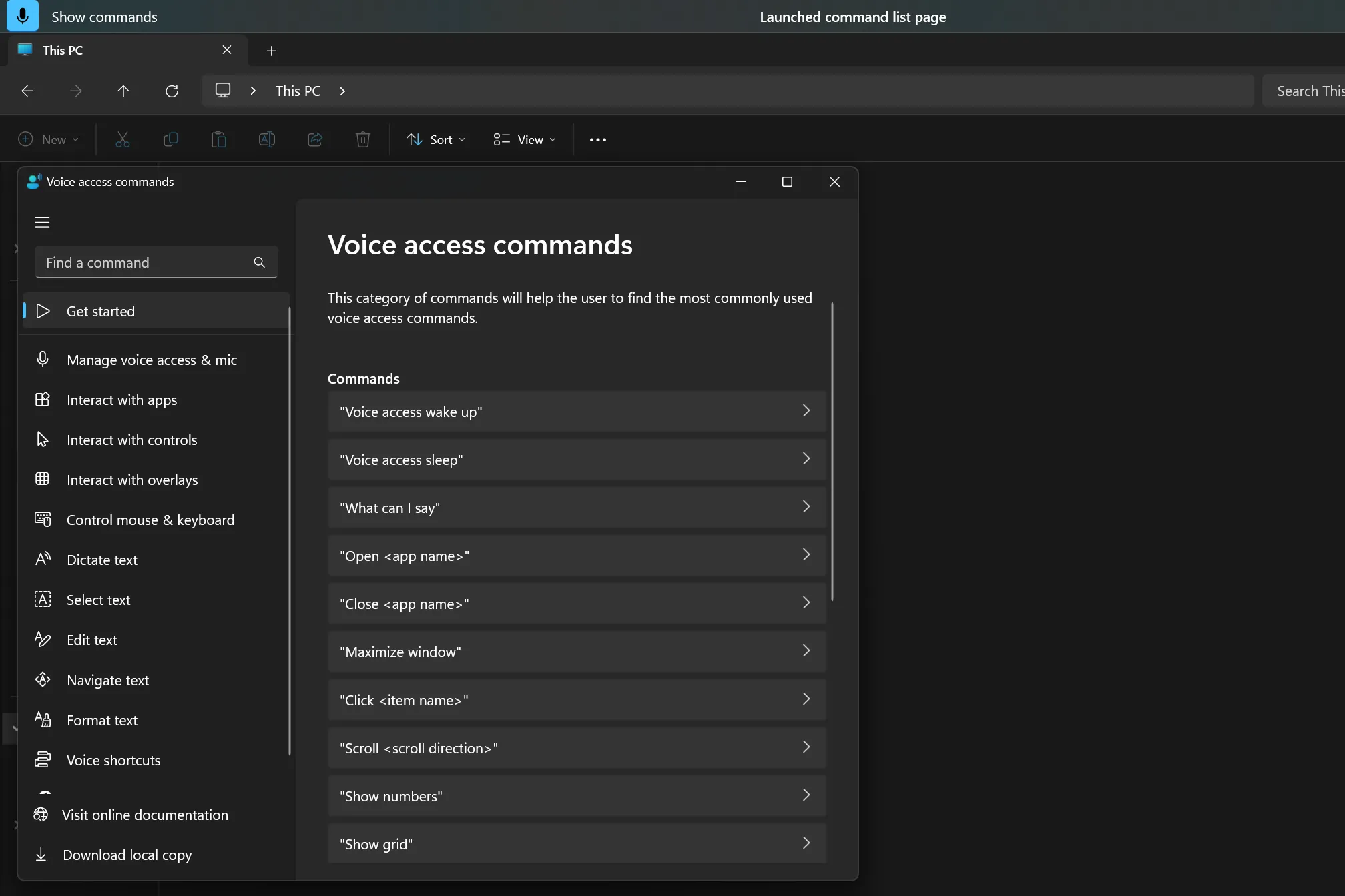 Danh sách các lệnh thoại Voice Access có sẵn trên Windows 11
Danh sách các lệnh thoại Voice Access có sẵn trên Windows 11
2. Kiểm Soát Con Trỏ Chuột Chỉ Bằng Giọng Nói
Voice Access còn cho phép bạn kiểm soát con trỏ chuột bằng giọng nói hoàn toàn. Để di chuyển con trỏ, hãy nói “show grid” (hiển thị lưới) để hiển thị một lớp lưới đánh số trên màn hình của bạn, sau đó nói số của ô lưới bạn muốn di chuyển đến.
Thao tác này sẽ phóng to vào khu vực lưới đó, cung cấp cho bạn một lưới nhỏ hơn, chi tiết hơn để làm việc. Nếu bạn cần quay lại lưới lớn hơn, chỉ cần nói “undo that” (hoàn tác).
Khi bạn đã di chuyển con trỏ đến vị trí mong muốn, bạn có thể nhấp chuột trái bằng cách nói “click” hoặc nhấp chuột phải bằng cách nói “right-click”. Bạn thậm chí có thể kéo và thả bằng cách nói “drag” (kéo) theo sau là số lưới mà bạn muốn thả mục đó vào.
Ngoài việc điều khiển chuột bằng giọng nói, Voice Access còn có thể nhấn các phím trên bàn phím của bạn. Ví dụ, bạn có thể nói “press enter” (nhấn Enter) hoặc “press delete” (nhấn Delete) để thực hiện các phím tắt bàn phím—hoàn hảo để xóa một thứ gì đó mà không cần với tay tới bàn phím.
3. Đọc Chính Tả và Chỉnh Sửa Văn Bản Dễ Dàng
Bạn cũng có thể đọc chính tả và chỉnh sửa văn bản bằng Voice Access. Đơn giản chỉ cần đặt con trỏ vào bất kỳ trường văn bản nào và bạn đã sẵn sàng để bắt đầu đọc chính tả.
Voice Access sẽ chuyển đổi lời nói của bạn thành văn bản trong thời gian thực, cho phép bạn soạn email, tài liệu hoặc tin nhắn hoàn toàn bằng giọng nói.
Bạn cũng có thể chỉnh sửa văn bản bằng các lệnh thoại. Ví dụ, nói “delete the last three words” (xóa ba từ cuối cùng) sẽ xóa ba từ cuối cùng bạn đã nhập. Nói “move to the end of paragraph” (di chuyển đến cuối đoạn) sẽ đặt con trỏ của bạn vào cuối đoạn văn hiện tại.
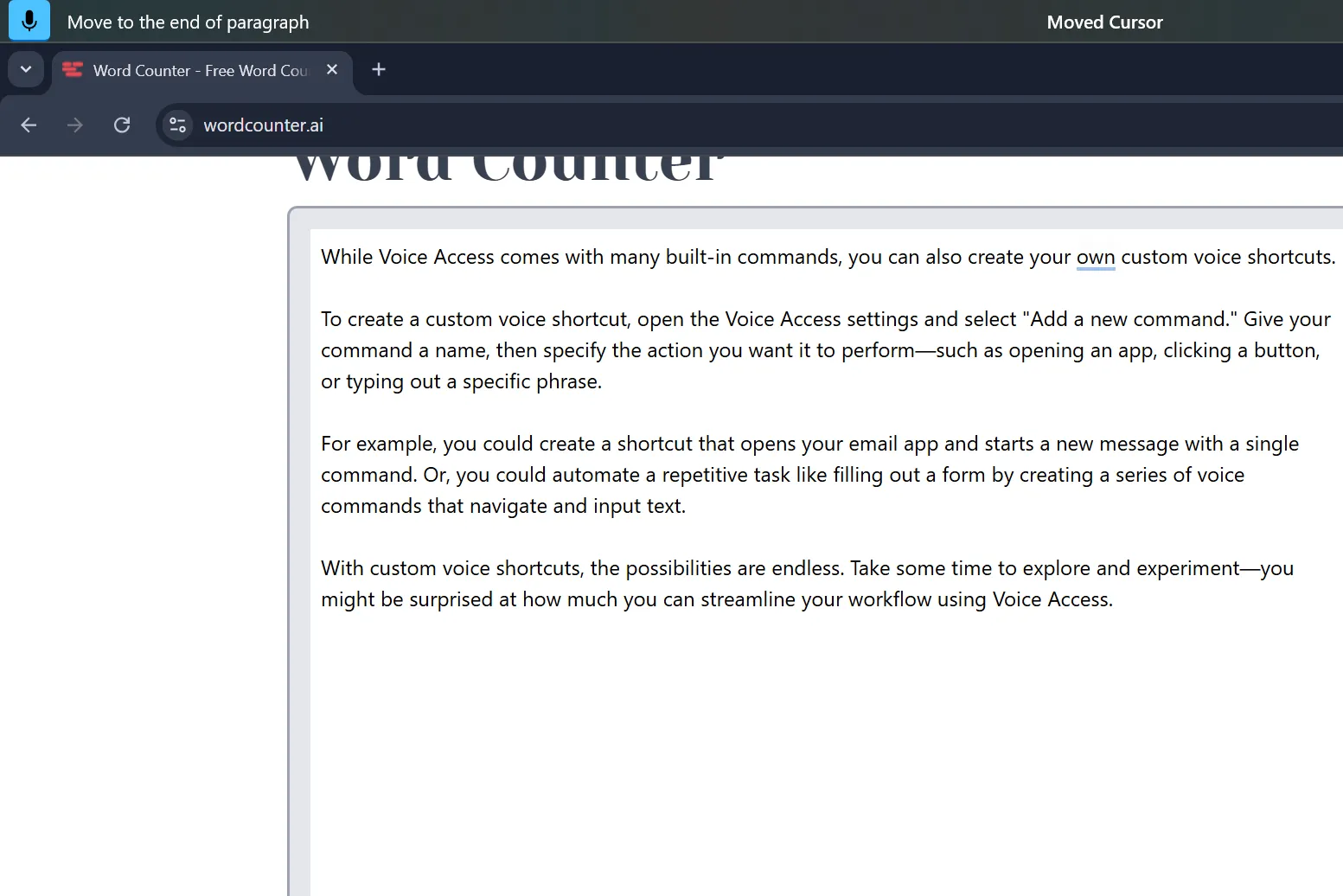 Di chuyển con trỏ đến cuối đoạn văn trong trình soạn thảo bằng Voice Access
Di chuyển con trỏ đến cuối đoạn văn trong trình soạn thảo bằng Voice Access
Việc đọc chính tả bằng giọng nói Windows 11 thậm chí có thể chèn dấu câu và các ký tự đặc biệt. Chỉ cần nói “comma” (dấu phẩy), “period” (dấu chấm) hoặc “question mark” (dấu hỏi) để thêm dấu câu, hoặc “new line” (dòng mới) để bắt đầu một đoạn văn mới. Nếu bạn gặp sự cố khi sử dụng tính năng đọc chính tả bằng giọng nói, bạn có thể tìm kiếm các hướng dẫn khắc phục sự cố để Voice Access hoạt động hiệu quả.
4. Tìm Kiếm và Duyệt Web Hiệu Quả
Bạn có thể duyệt web bằng giọng nói sử dụng Voice Access. Chỉ với vài lệnh thoại, bạn có thể mở trình duyệt yêu thích, điều hướng đến các trang web và thực hiện tìm kiếm.
Bắt đầu bằng cách nói “Open Microsoft Edge” hoặc “Open Google Chrome” để khởi chạy trình duyệt web ưa thích của bạn. Sau khi trình duyệt được mở, bạn có thể sử dụng các lệnh để điều hướng và tương tác với các trang web. Ví dụ, hãy nói “Go to the search bar” (đi tới thanh tìm kiếm), theo sau là các cụm từ tìm kiếm của bạn.
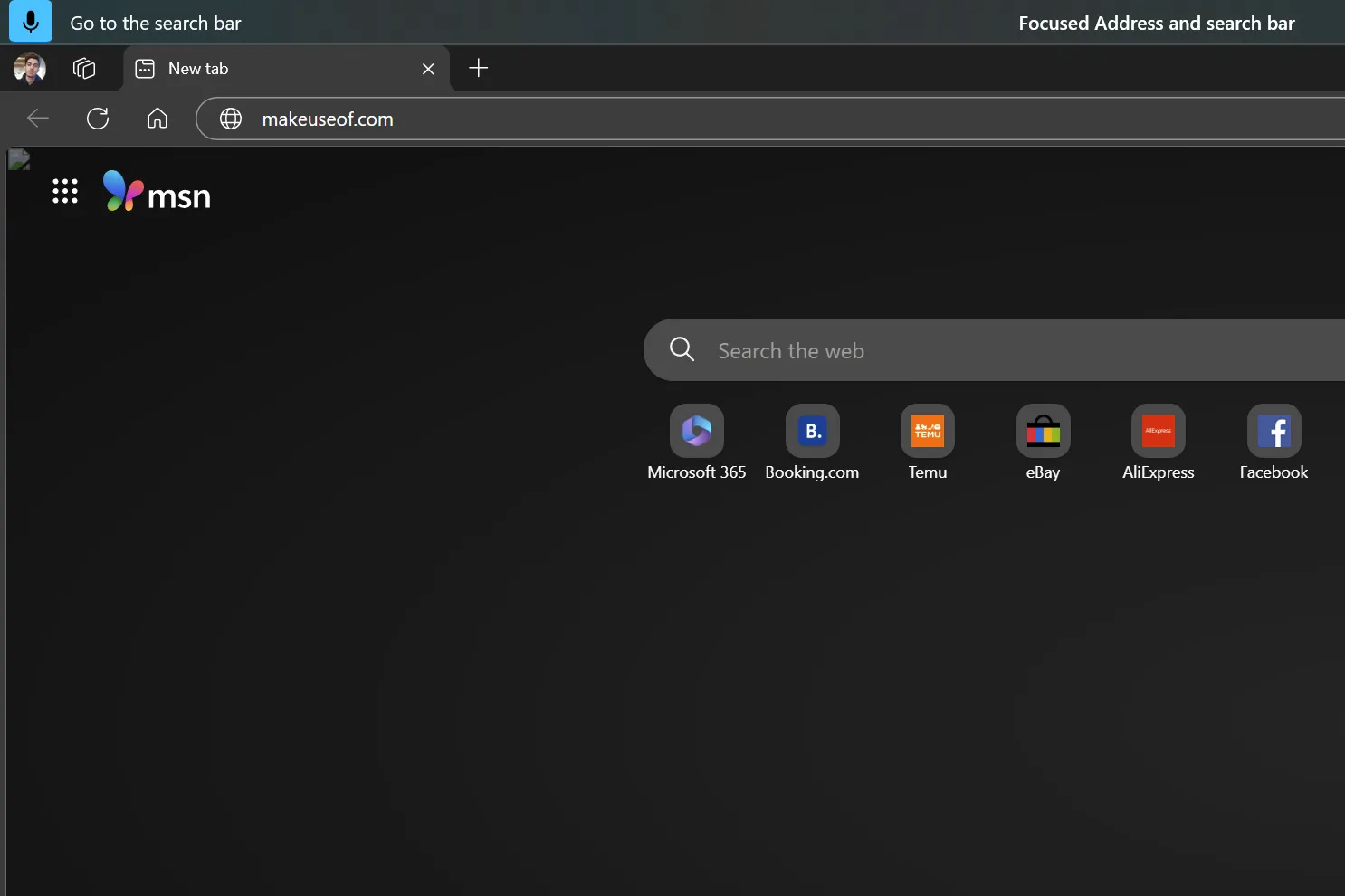 Thanh tìm kiếm Microsoft Edge với địa chỉ trang web MakeUseOf được nhập bằng Voice Access
Thanh tìm kiếm Microsoft Edge với địa chỉ trang web MakeUseOf được nhập bằng Voice Access
Để nhấp vào các liên kết trên một trang, hãy nói “show numbers” (hiển thị số) để phủ các biểu tượng được đánh số lên mỗi thành phần có thể nhấp. Sau đó, nói số của liên kết bạn muốn nhấp. Bạn cũng có thể cuộn, quay lại và mở các tab mới bằng giọng nói của mình.
5. Tùy Chỉnh Phím Tắt Giọng Nói Riêng Của Bạn
Mặc dù Voice Access đi kèm với một loạt các lệnh tích hợp sẵn, bạn cũng có thể tự tạo các phím tắt giọng nói tùy chỉnh của riêng mình.
Để thêm một phím tắt giọng nói mới, hãy nói “show commands” hoặc “what can I say” để mở danh sách lệnh Voice Access. Sau đó, nhấp vào Voice shortcuts (Phím tắt giọng nói) trong thanh bên và chọn Create new shortcut (Tạo phím tắt mới).
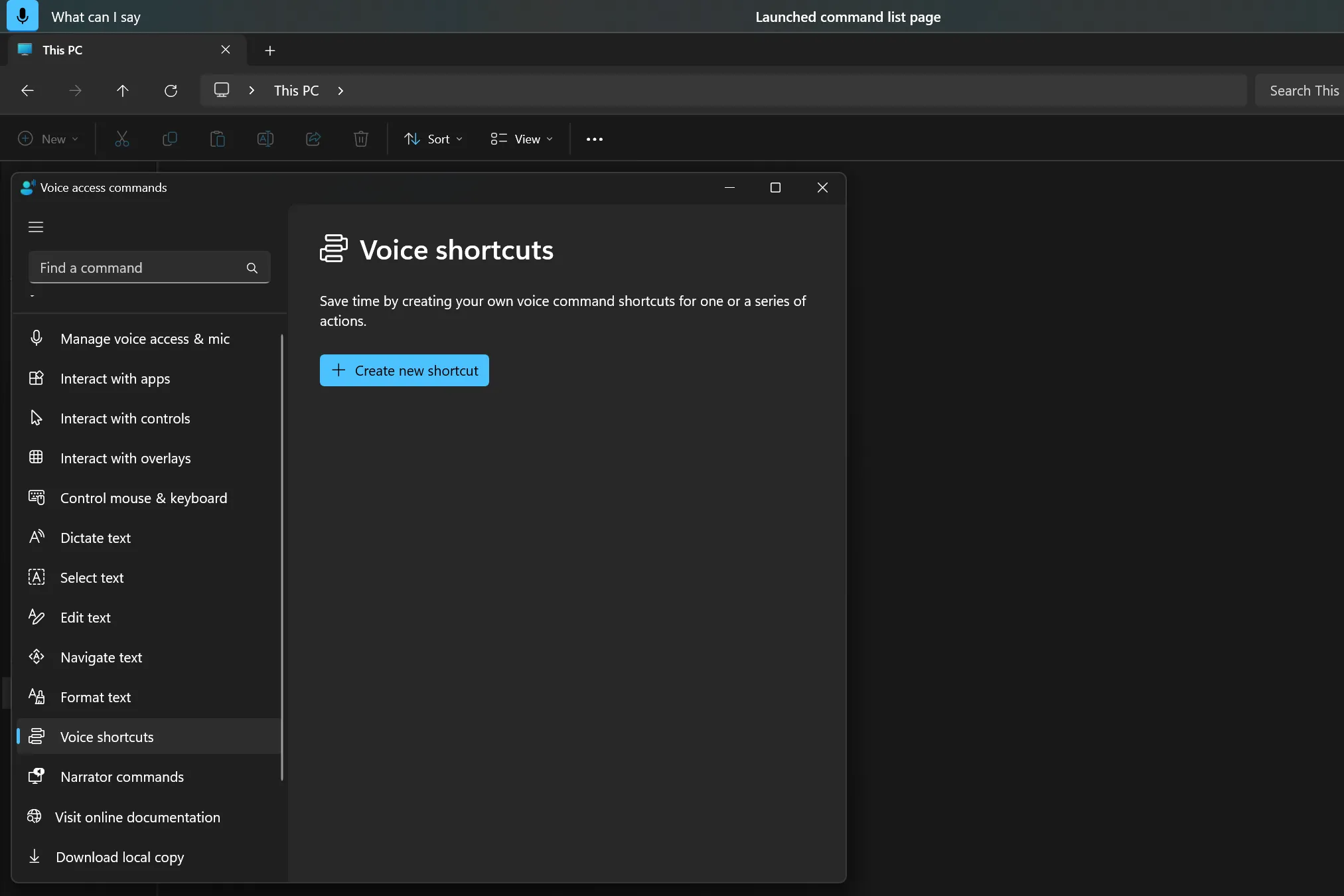 Cửa sổ phím tắt giọng nói của tính năng Voice Access Windows 11
Cửa sổ phím tắt giọng nói của tính năng Voice Access Windows 11
Hãy đặt cho phím tắt của bạn một cái tên dễ nhớ và chỉ định hành động bạn muốn nó thực hiện. Ví dụ, bạn có thể cài đặt phím tắt để mở một ứng dụng, điều hướng đến một thư mục cụ thể, hoặc thậm chí chạy một chuỗi lệnh bàn phím.
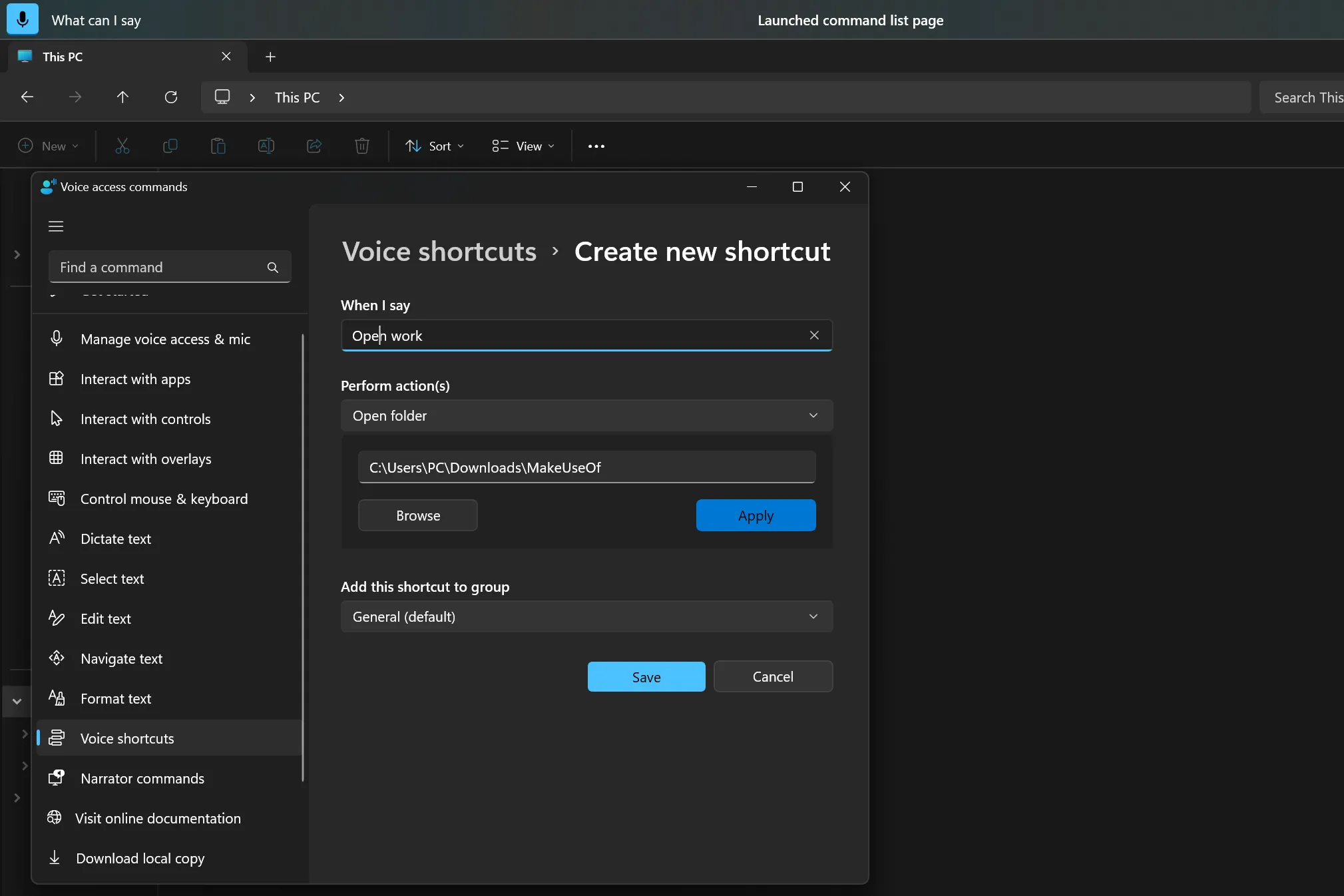 Tạo phím tắt giọng nói mới trong Voice Access để mở ứng dụng
Tạo phím tắt giọng nói mới trong Voice Access để mở ứng dụng
Khi bạn đã tạo xong phím tắt tùy chỉnh, bạn có thể sử dụng nó bất cứ lúc nào bằng cách nói tên của nó. Với một chút sáng tạo, bạn có thể xây dựng một thư viện các lệnh thoại tùy chỉnh Windows 11 hoàn hảo phù hợp với quy trình làm việc của mình.
Tóm lại, tính năng Voice Access của Windows 11 là một công cụ trợ năng mạnh mẽ, mang đến khả năng điều khiển Windows 11 bằng giọng nói một cách toàn diện. Từ việc điều hướng hệ thống, kiểm soát chuột, đọc chính tả văn bản cho đến duyệt web và tùy chỉnh các lệnh, Voice Access giúp người dùng tương tác với PC một cách trực quan và hiệu quả hơn, đặc biệt là trong các tình huống cần thao tác rảnh tay. Dù đôi khi trợ lý giọng nói có thể hiểu sai lệnh, việc luyện tập và tận dụng tính năng tùy chỉnh sẽ giúp bạn làm chủ công cụ này một cách thành thạo. Hãy trải nghiệm Voice Access ngay hôm nay để khám phá một phương thức tương tác mới mẻ và tiện lợi với máy tính của bạn!


